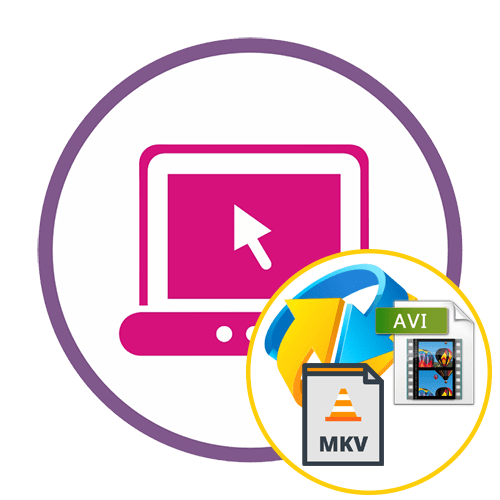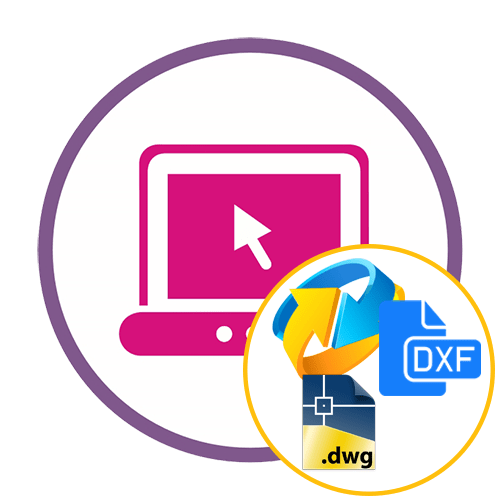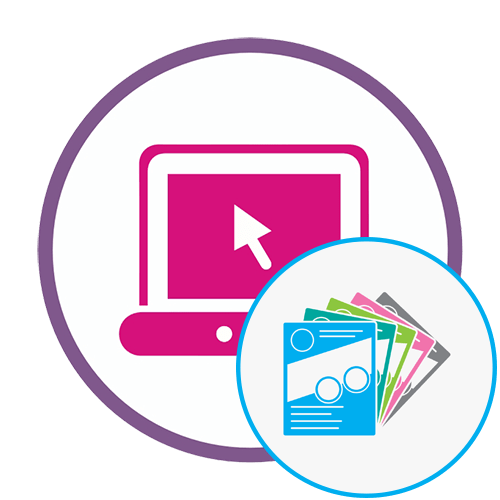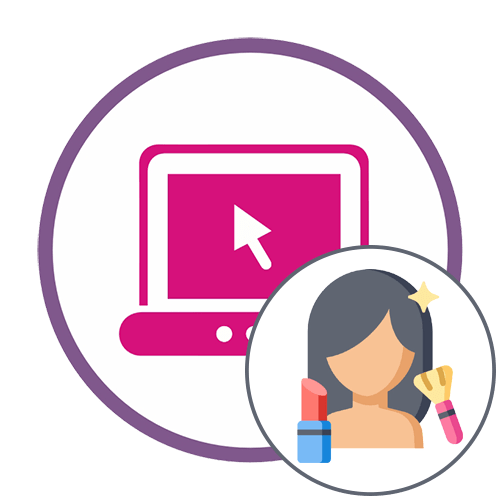Спосіб 1: ConvertFiles
Онлайн-сервіс ConvertFiles забезпечує стандартне конвертування відеофайлів без надання додаткових налаштувань, тому і рекомендується до використання в тих випадках, коли сам користувач зацікавлений в банальному зміні формату.
- Натисніть на посилання вище для переходу до ConvertFiles і на головній сторінці приступайте до додавання локального файлу для перетворення.
- У вікні, що відкриється &171;провідника&187; відшукайте відповідний ролик MKV і виберіть його.
- Переконайтеся в тому, що вхідний формат встановлений правильно, і виберіть кінцевий.
- З'явиться меню, що випадає, де вас цікавить пункт &171;Audio Video Interleave File (.avi)&187; .
- Для запуску перетворення залишається тільки клікнути &171;Convert&187; .
- Очікуйте закінчення процесу завантаження та обробки файлу, що займе буквально кілька хвилин. Однак будьте готові до того, що об'ємні файли конвертуються довго.
- Після відкриття нової вкладки натисніть &171;Click here to go to the download page&187; .
- Повторно натисніть по з'явилася посиланням, щоб завантажити відео в готовому форматі на комп'ютер.
- Дочекайтеся кінця завантаження і відразу ж відтворіть ролик для перевірки. Якщо конвертація пройшло коректно, він не зависне десь на середині, а в плеєрі повинні бути відсутні артефакти.
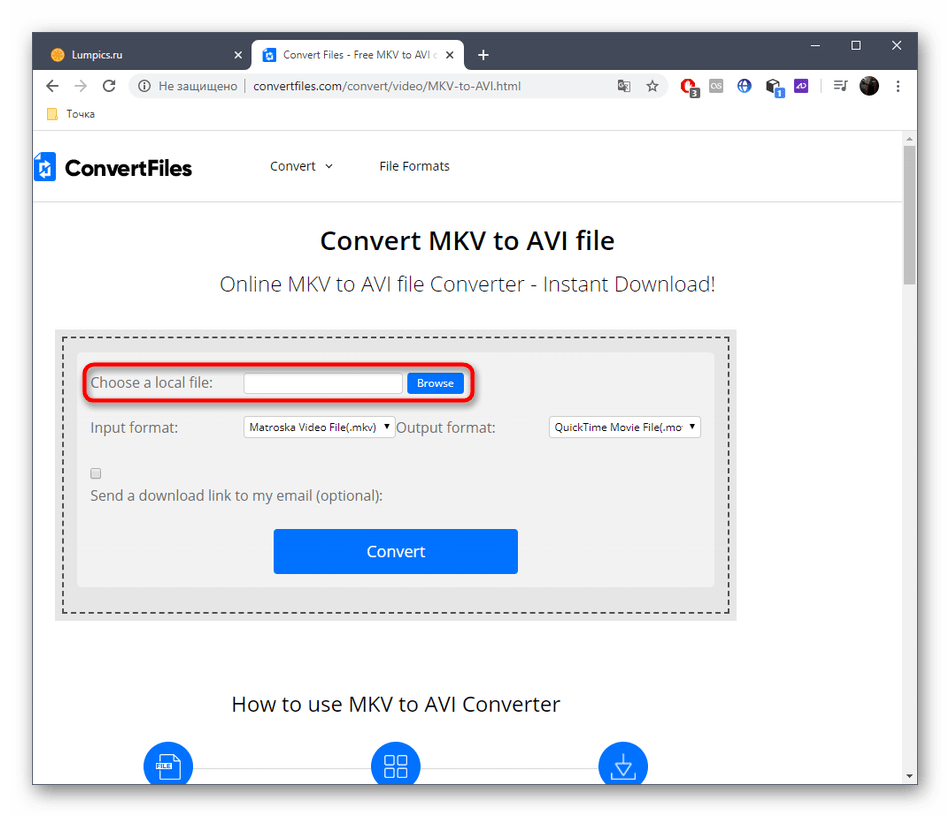
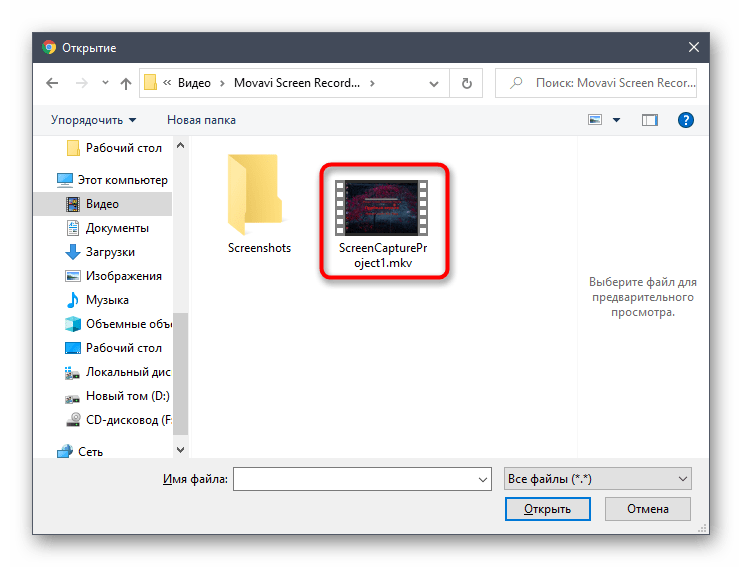
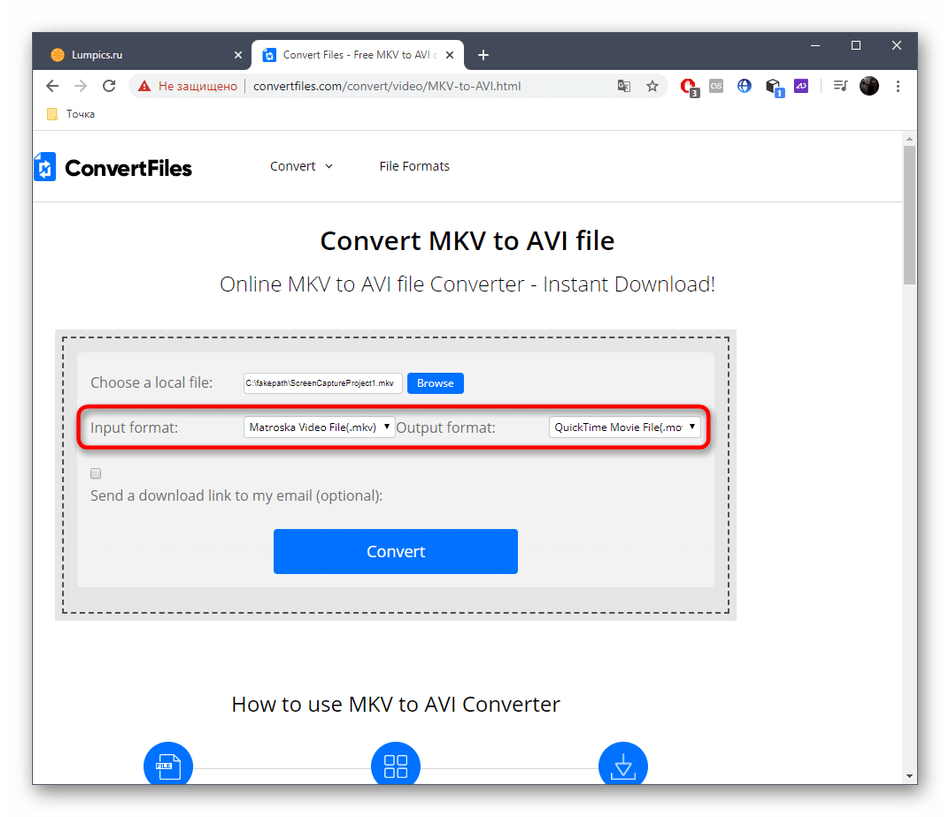
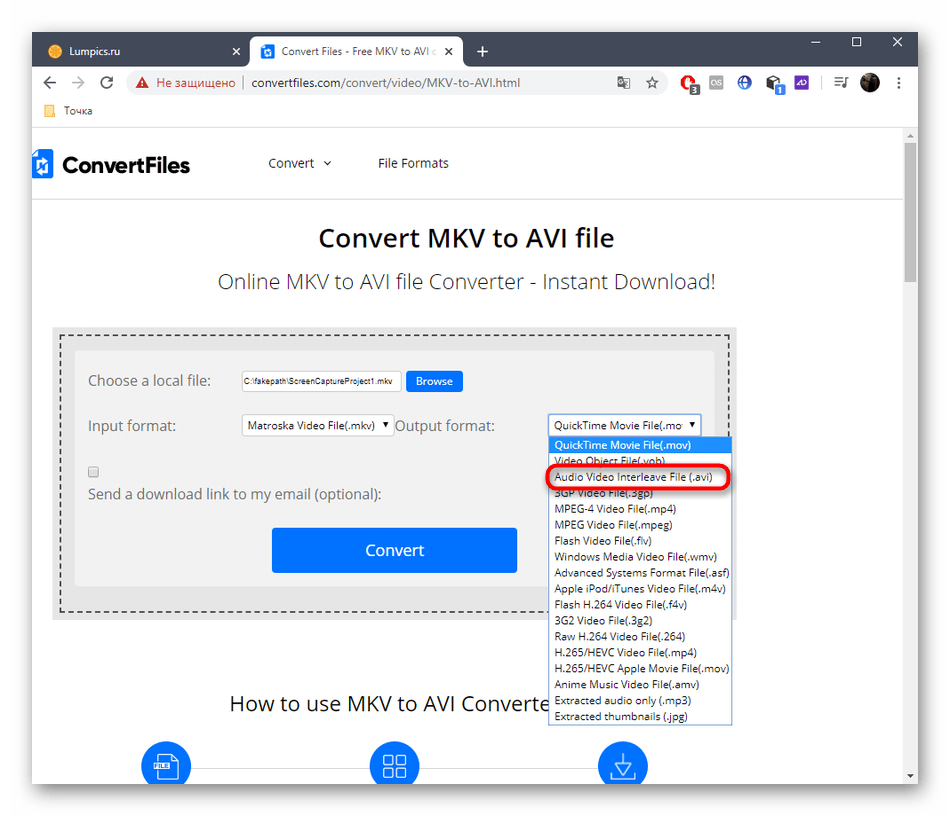
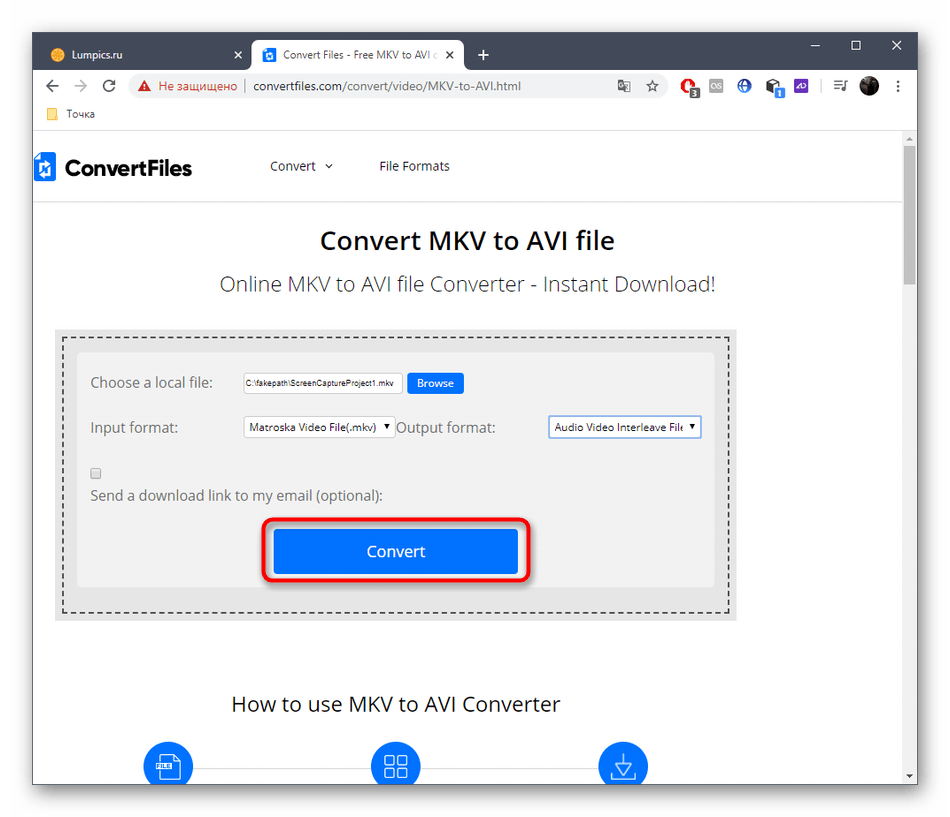
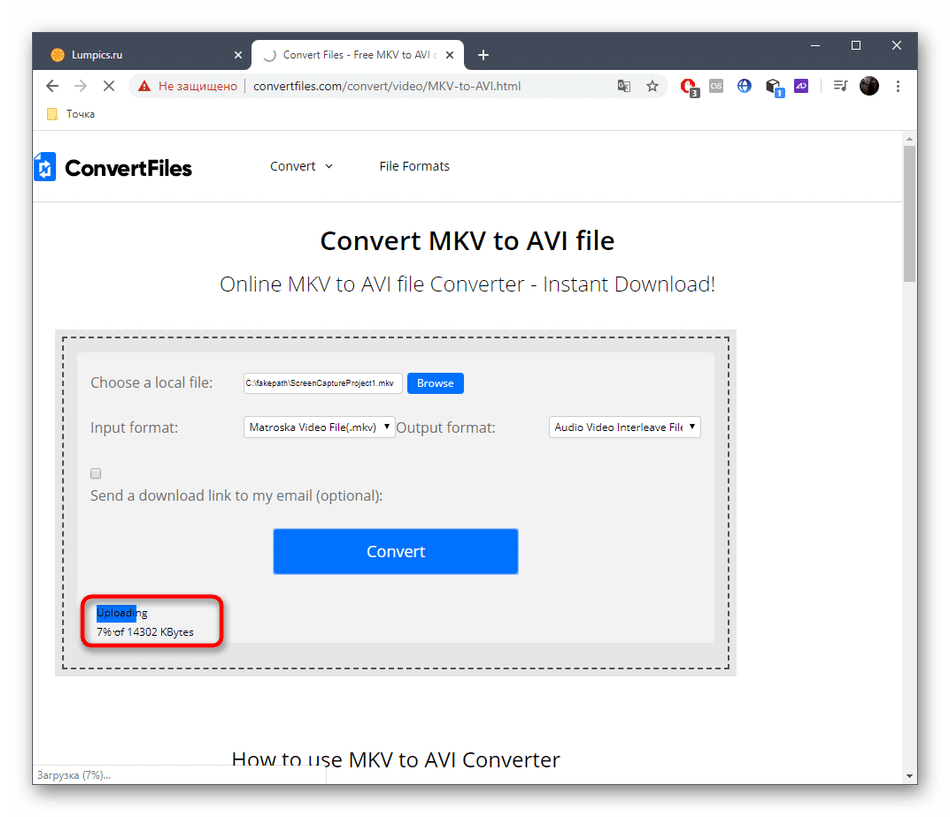
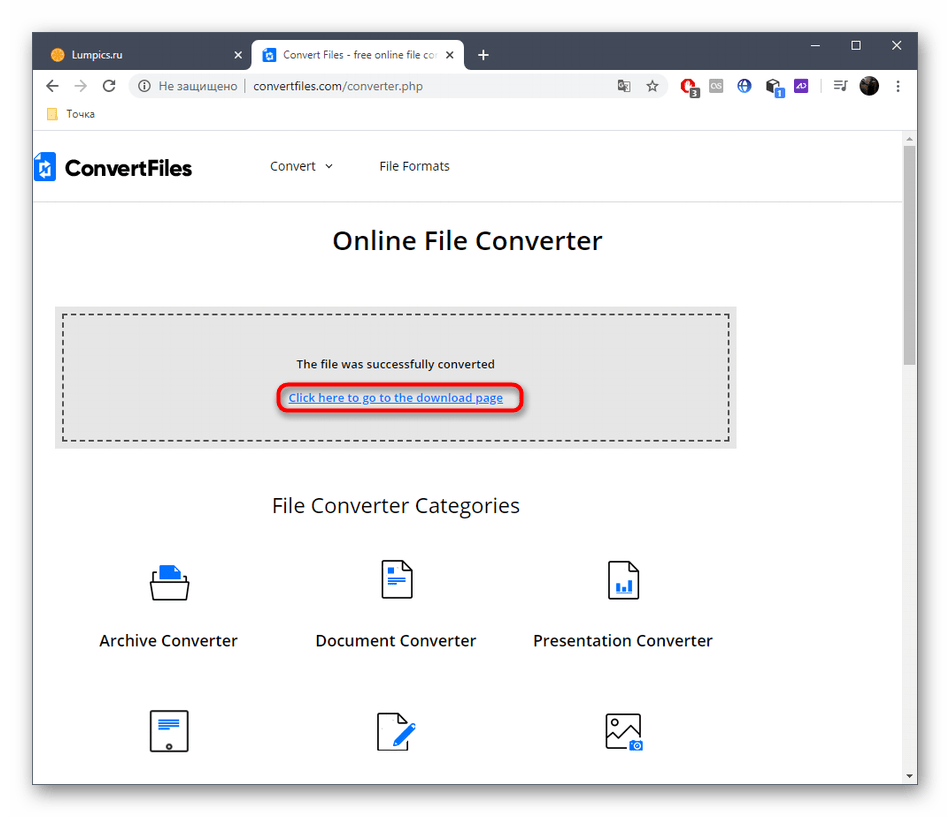
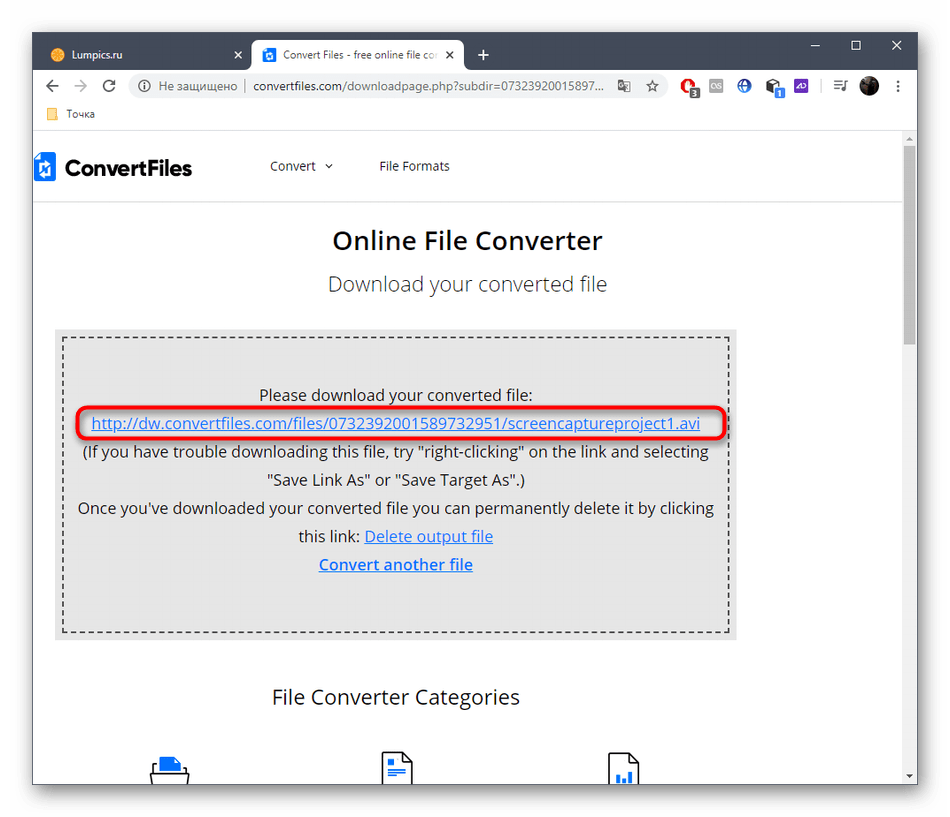
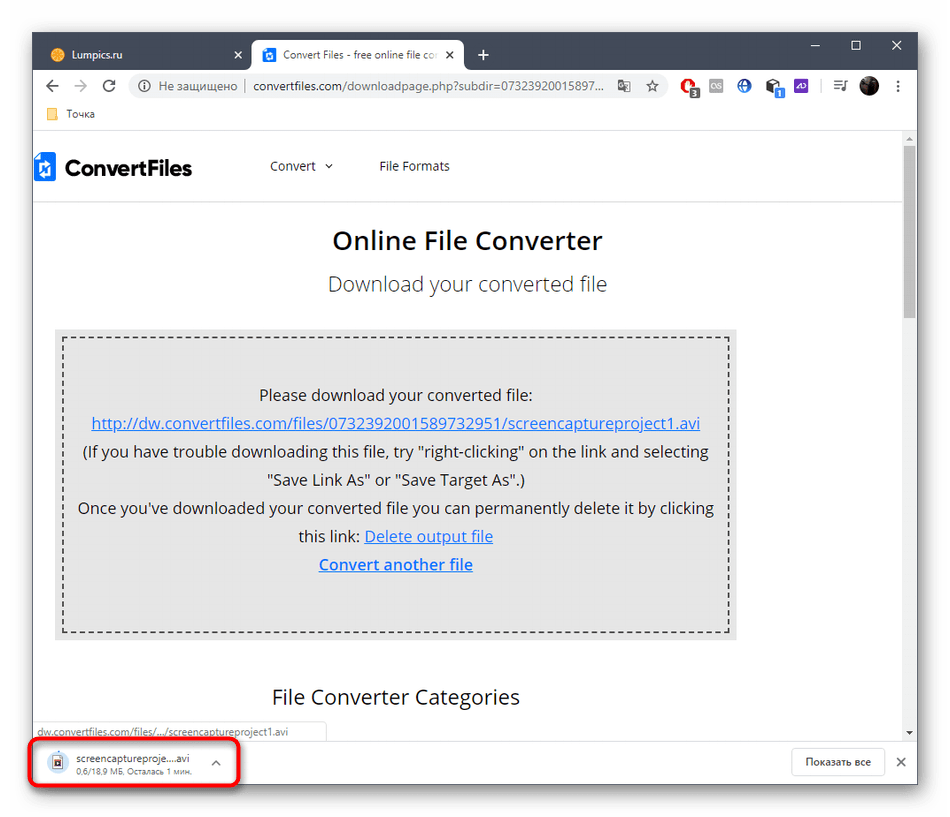
Спосіб 2: Convertio
Звернути увагу на Convertio слід всім тим користувачам, хто бажає задати додаткові параметри при обробці відео, змінити кодеки, обрізати початок і кінець або вирізати відео. Принцип перетворення наступний:
- На головній сторінці Convertio спочатку переконайтеся в тому, що формати для обробки обрані правильно.
- Після клацніть по &171;Виберіть файли&187; або вставте пряме посилання на відео.
- Якщо було відкрито &171; провідник & 187; , в ньому відшукайте потрібний ролик.
- Додайте по необхідності ще файли для пакетної обробки і далі переходите до налаштувань.
- В &171;відео&187; Ви можете обрізати ролик, призначити йому новий кодек, встановити якість, змінити розмір, частоту кадрів в секунду, повернути зображення або налаштувати дзеркальне відображення.
- На другій вкладці &171;аудіо&187; налаштовується сам звук з кодеком бітрейтом і частотами.
- Підтвердьте зміни та натисніть &171; конвертувати & 187; , щоб запустити процес.
- Дочекайтеся кінця завантаження файлу на сервер і подальшої обробки.
- Скачайте ролик в AVI.
- Після завершення завантаження відтворіть його для перевірки.
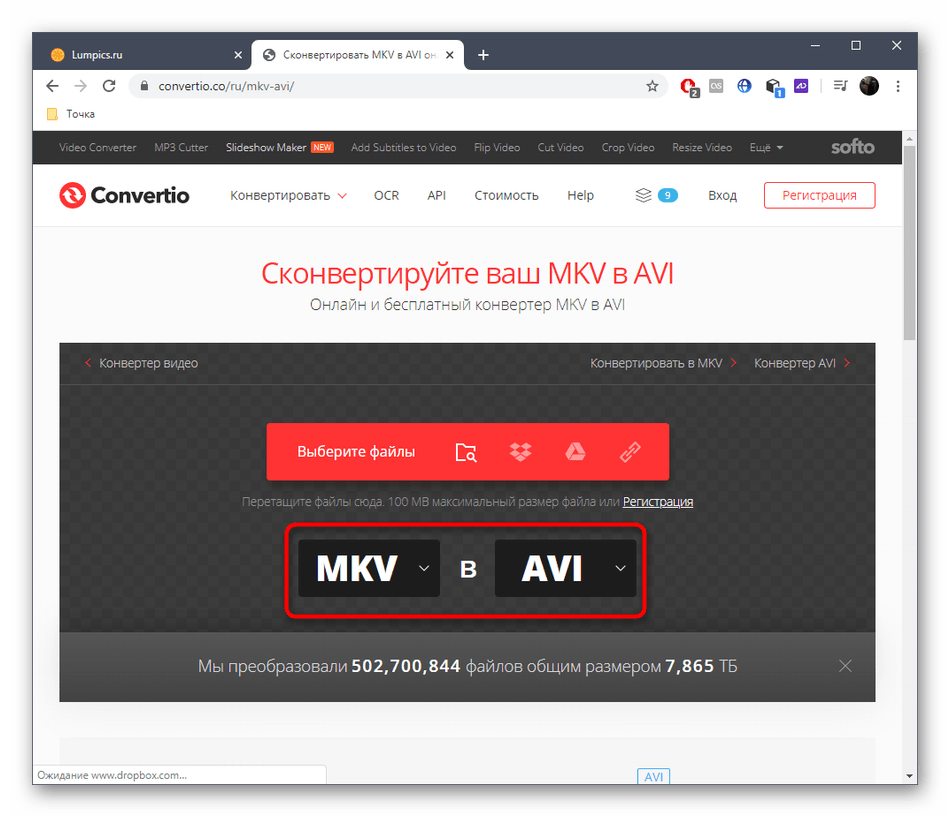
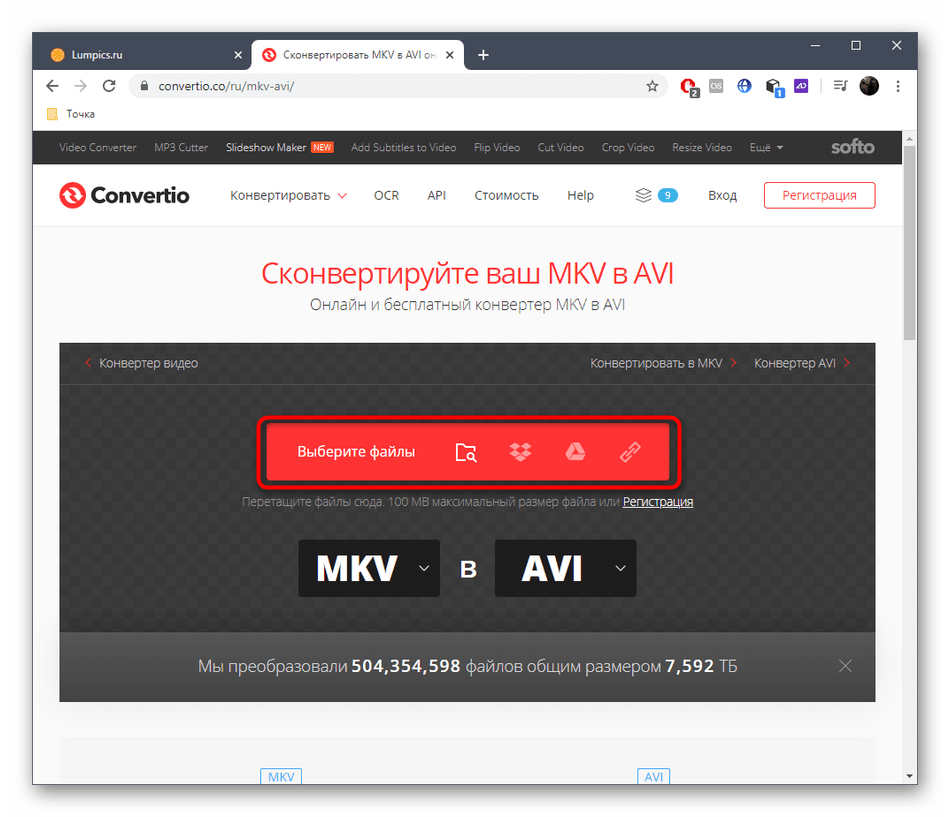
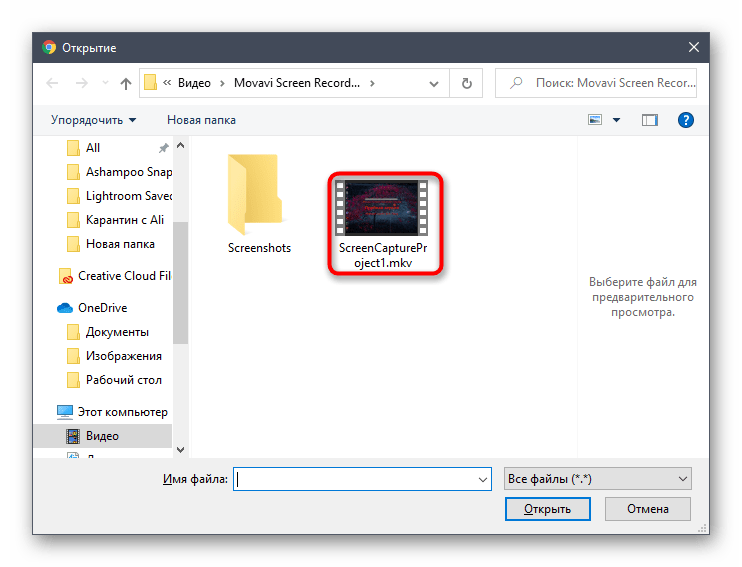
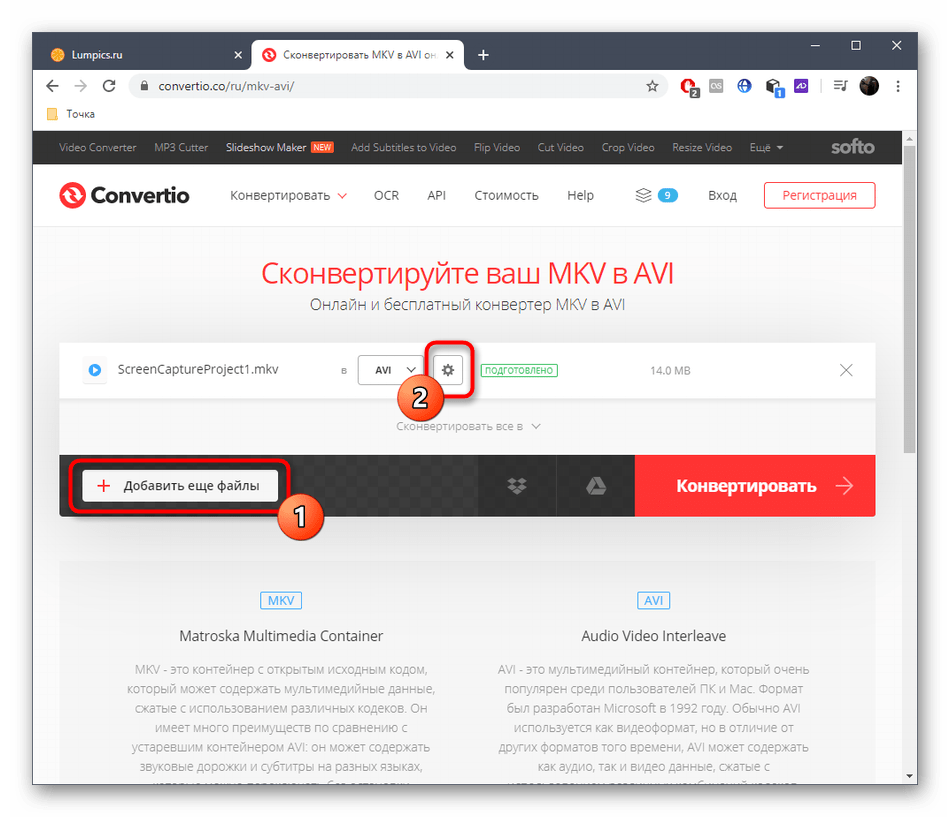
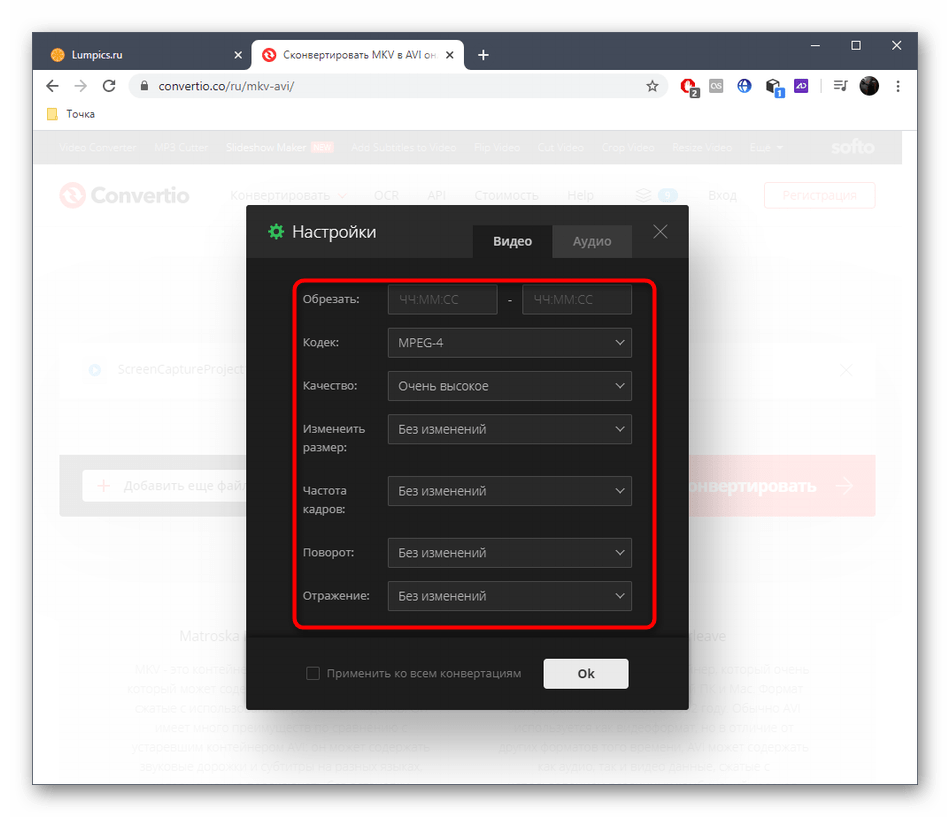
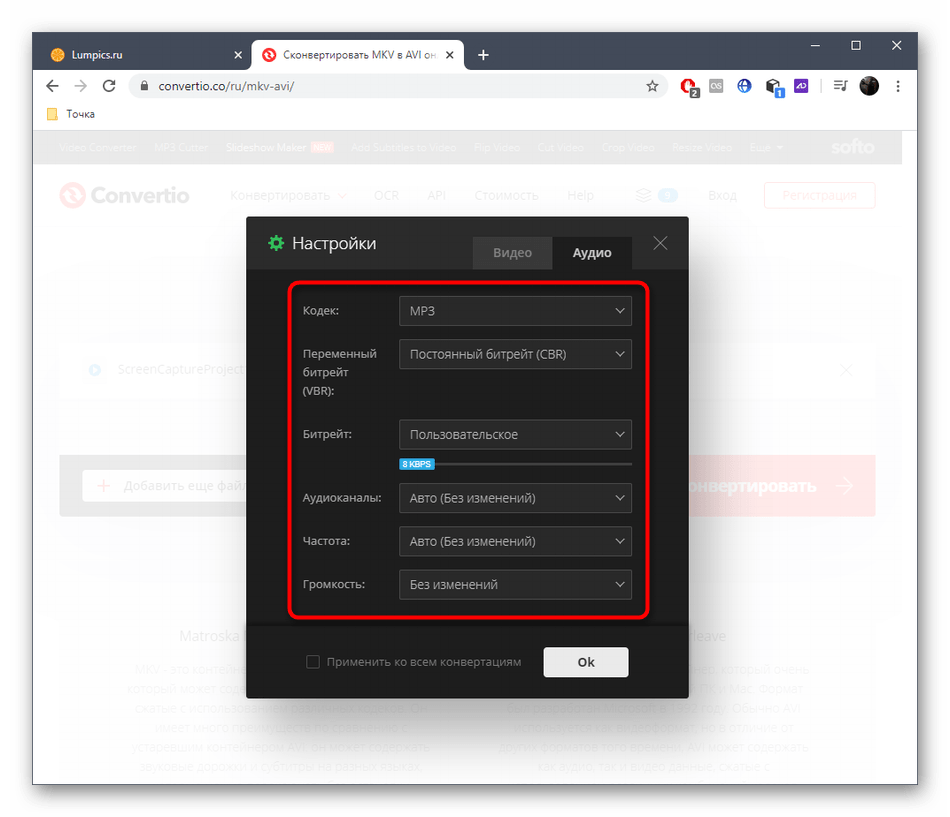
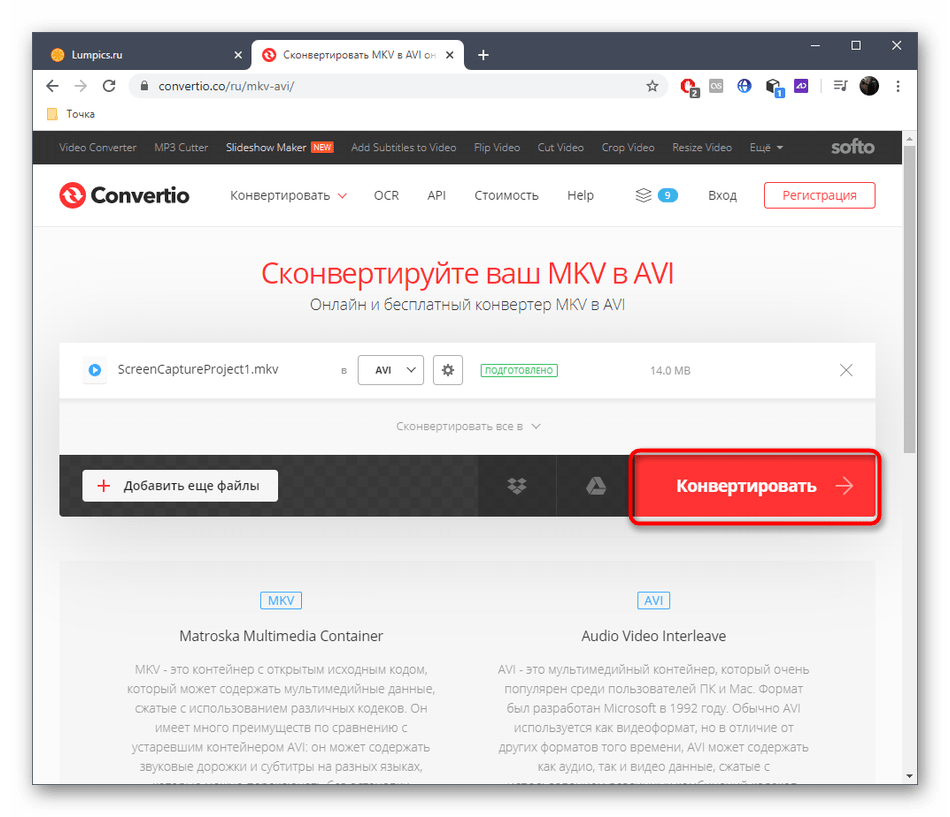
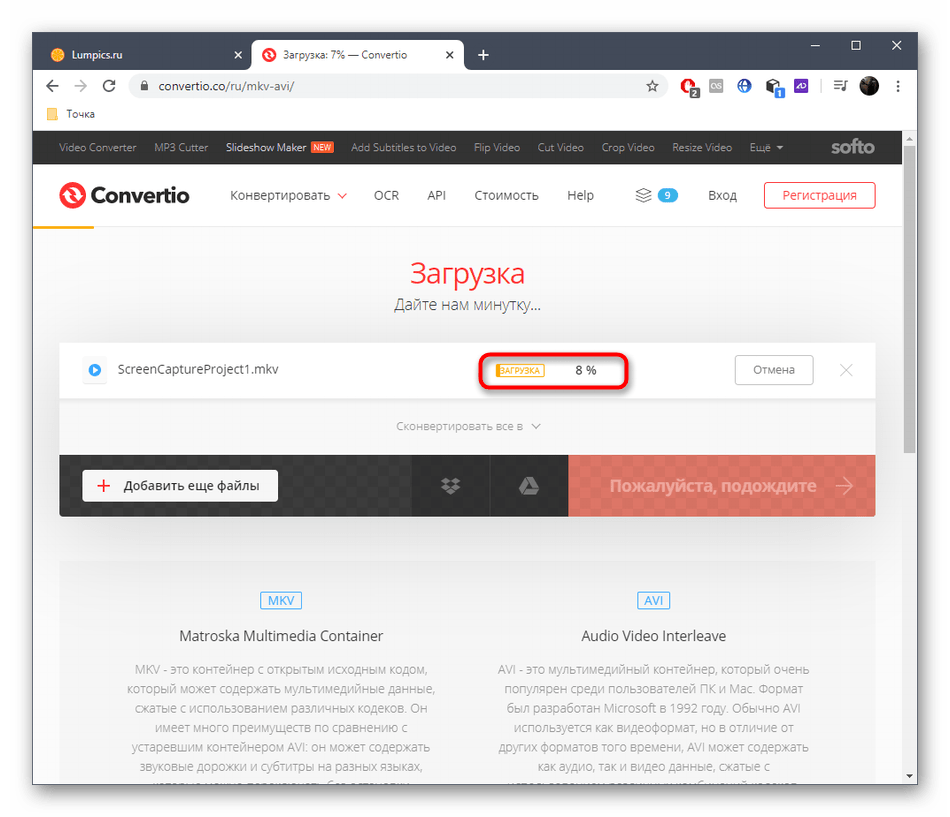
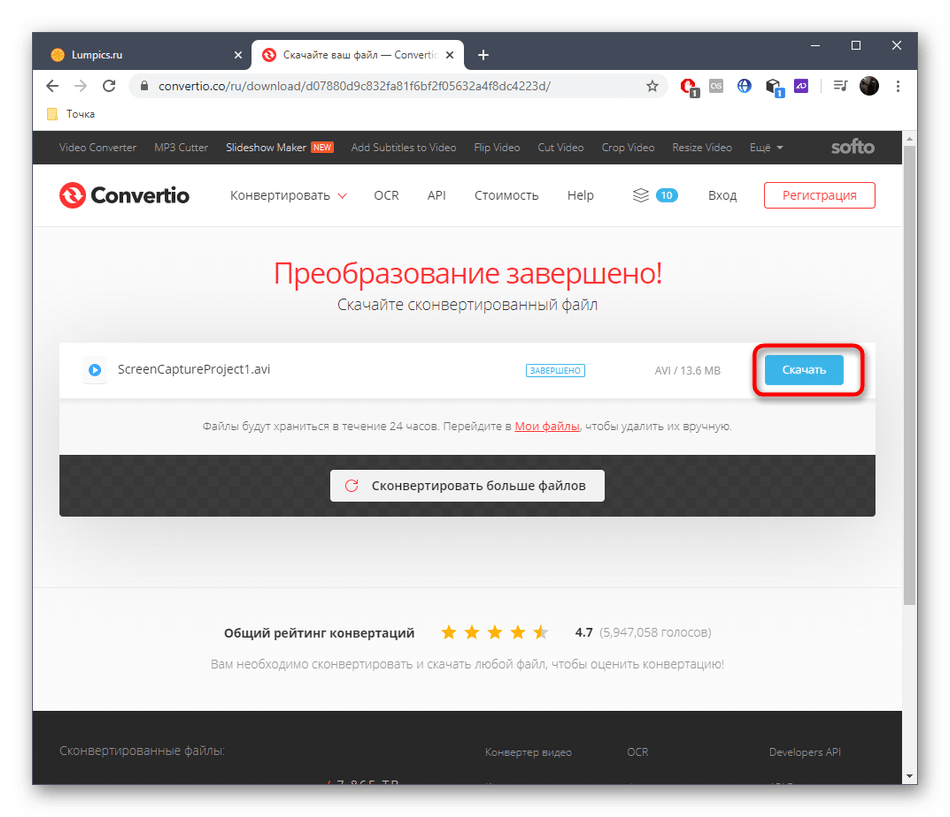
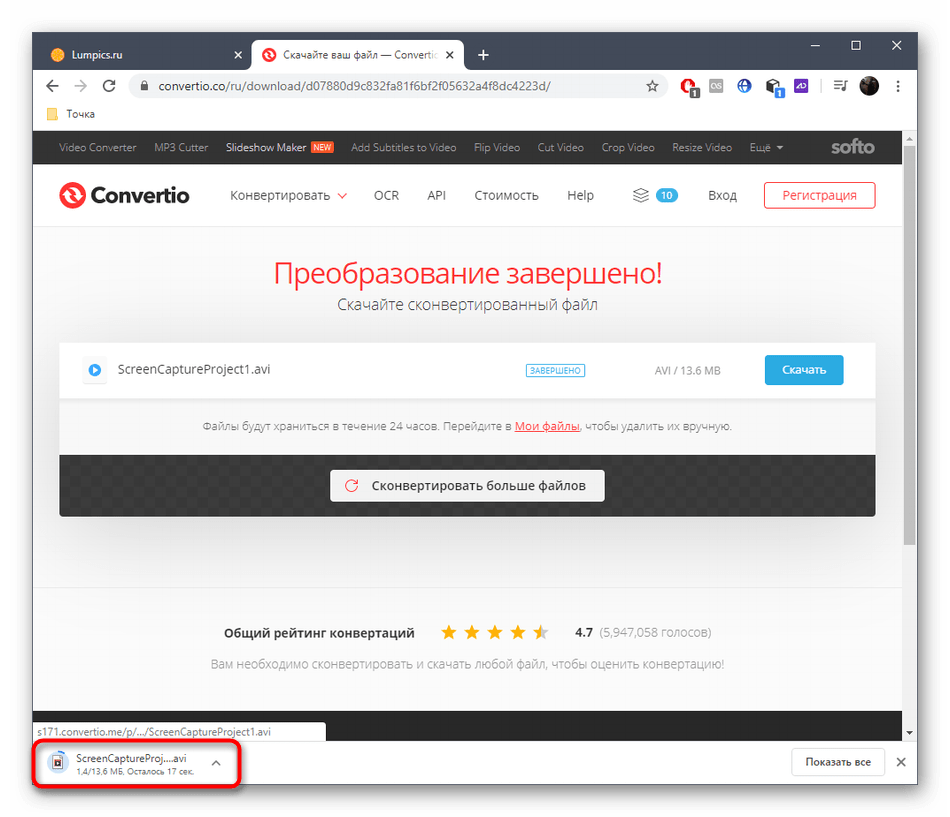
Спосіб 3: OnlineConvertFree
Назва веб-сервісу OnlineConvertFree вже говорить про те, що ви можете безкоштовно конвертувати файли в різні формати, включаючи і розбираються в цій статті. Додаткових налаштувань тут немає, тому враховуйте цю особливість ще до запуску перетворення.
- Перебуваючи на головній сторінці OnlineConvertFree, клікніть &171;Виберіть файл&187; .
- Через & 171; провідник & 187; завантажте потрібний ролик або кілька відео. Керувати ними можна на вкладці онлайн-сервісу в браузері, видаляючи або додаючи файли в список.
- Натисніть & 171; конвертувати всі&187; , щоб вибрати формат.
- Відшукайте в списку AVI або скористайтеся спеціально відведеної рядком пошуку.
- Переконайтеся в правильності обраного формату і клацніть & 171; конвертувати & 187; .
- За прогресом обробки можна стежити в окремому рядку.
- Після закінчення скачайте кожен файл окремо або відразу всі об'єкти у вигляді ZIP-архіву.
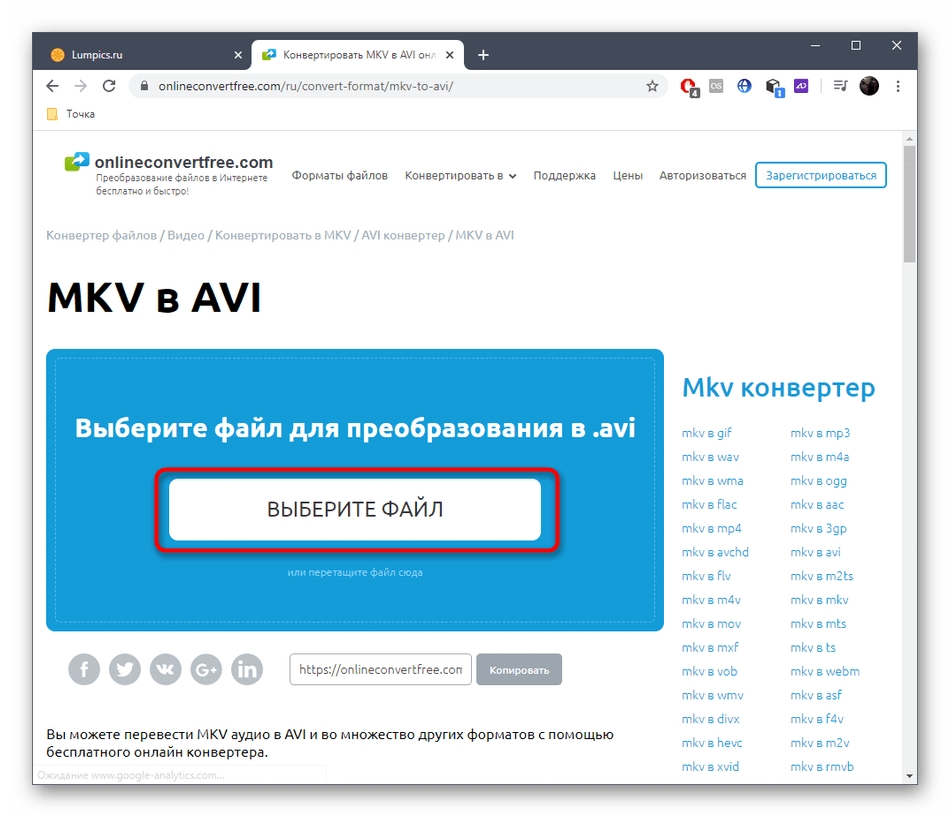
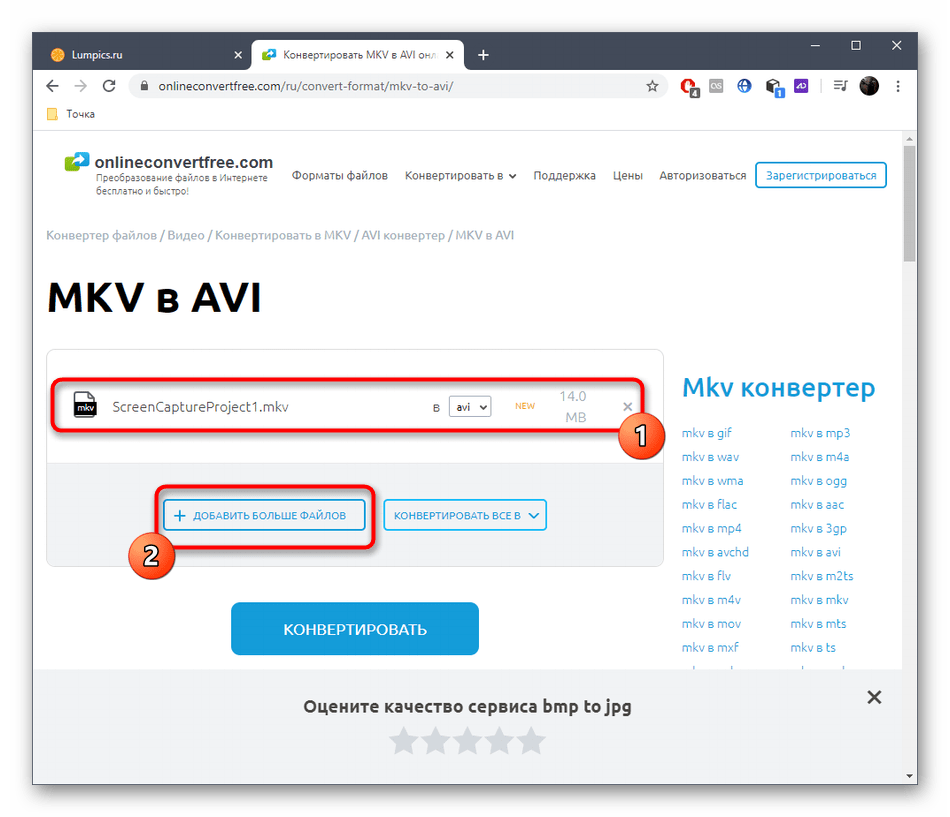
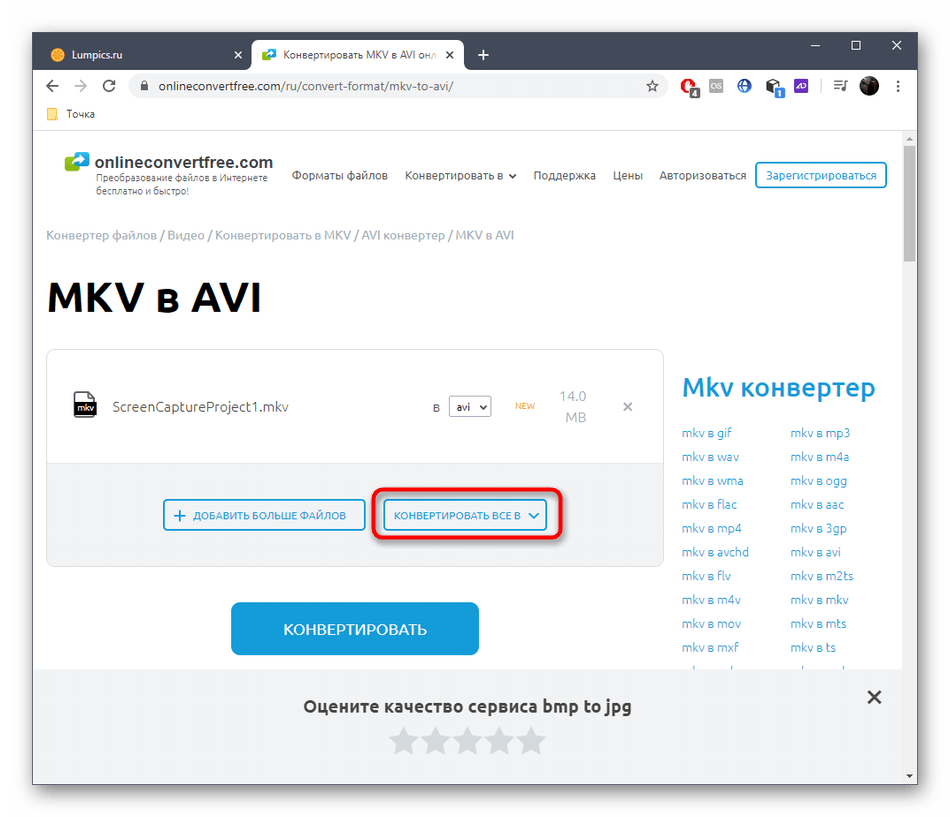
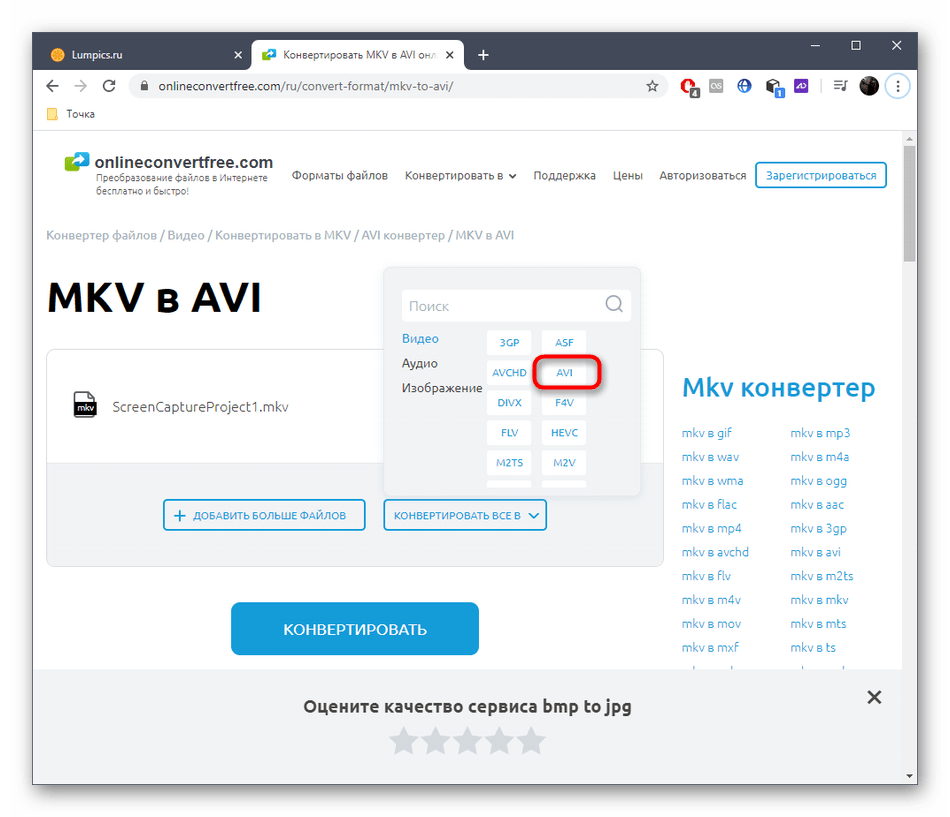
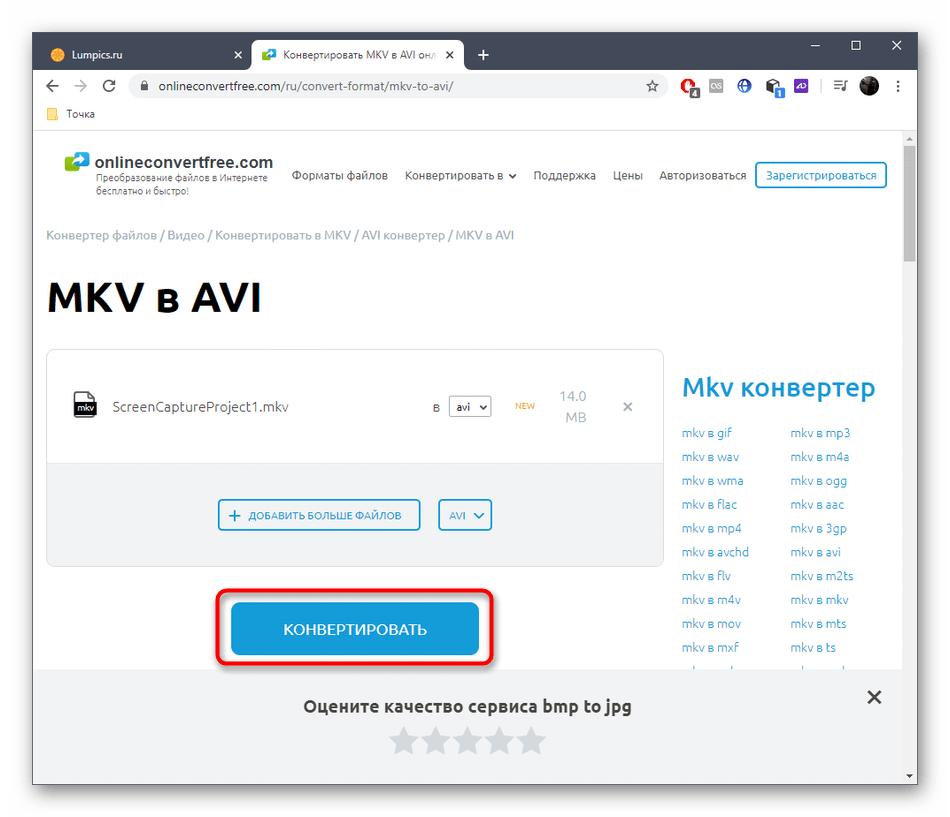
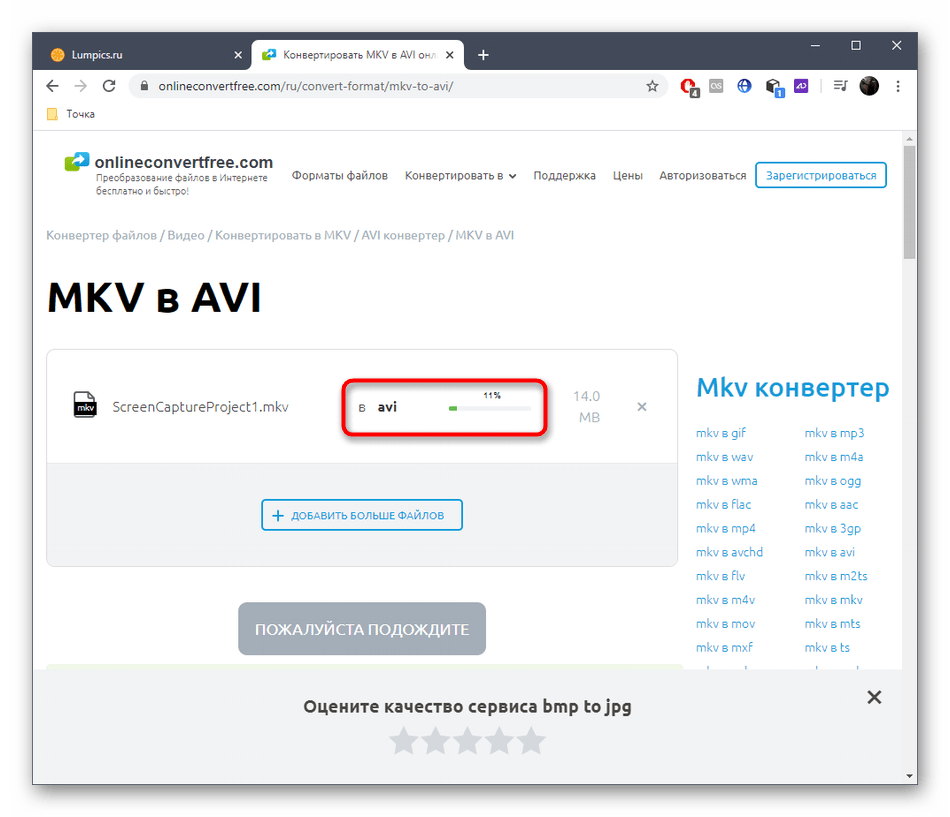
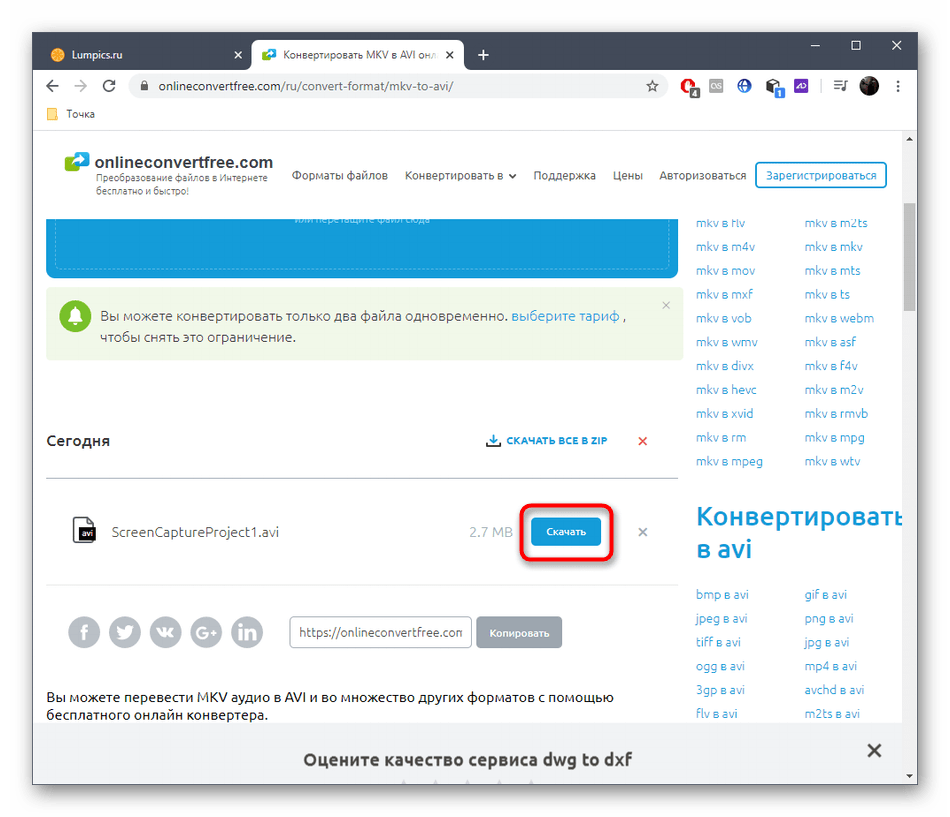
Функціональність доступних онлайн-сервісів поки ще поступається програмному забезпеченню, тому і не влаштовує деяких користувачів. Якщо ви належите до їх числа, ознайомтеся з принципом перетворення через софт в іншій статті на нашому сайті за посиланням нижче.
Детальніше: перетворення MKV в AVI